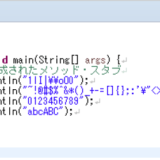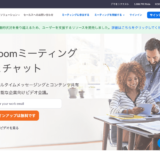Zoomの新規アカウント登録方法
ZoomのWebサイトにアクセス
https://zoom.us/jp-jp/meetings.html
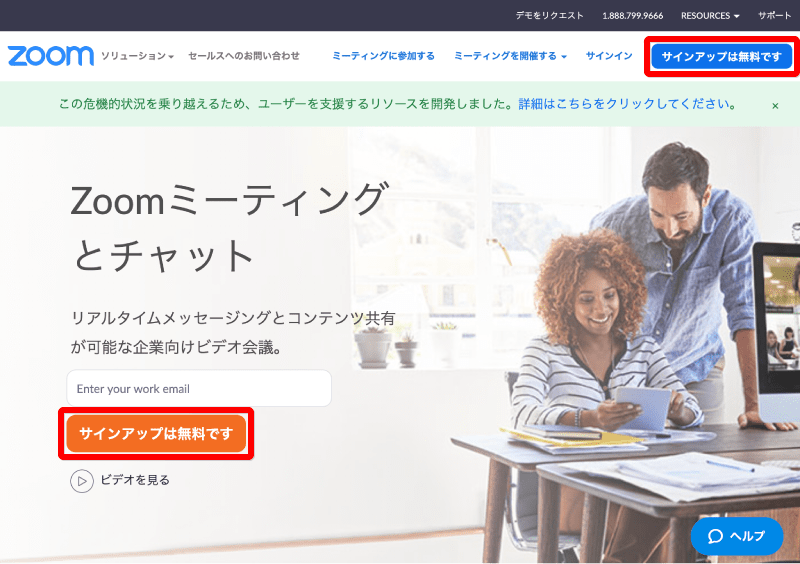
画面右上の青色のサインアップは無料です
または、
画面左下のオレンジ色のサインアップは無料ですをクリック。
誕生日を入力
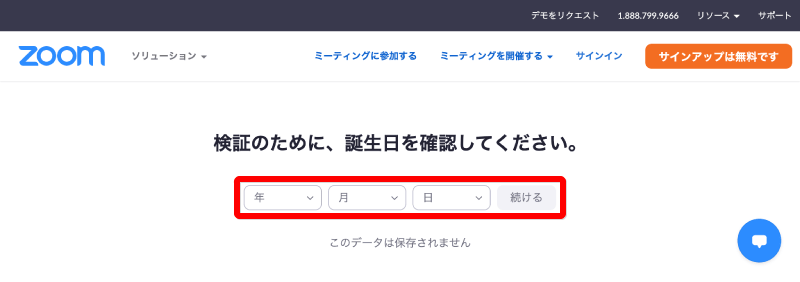
誕生日を入力。
続けるをクリック。
(このデータは保存されません)
メールアドレスを入力
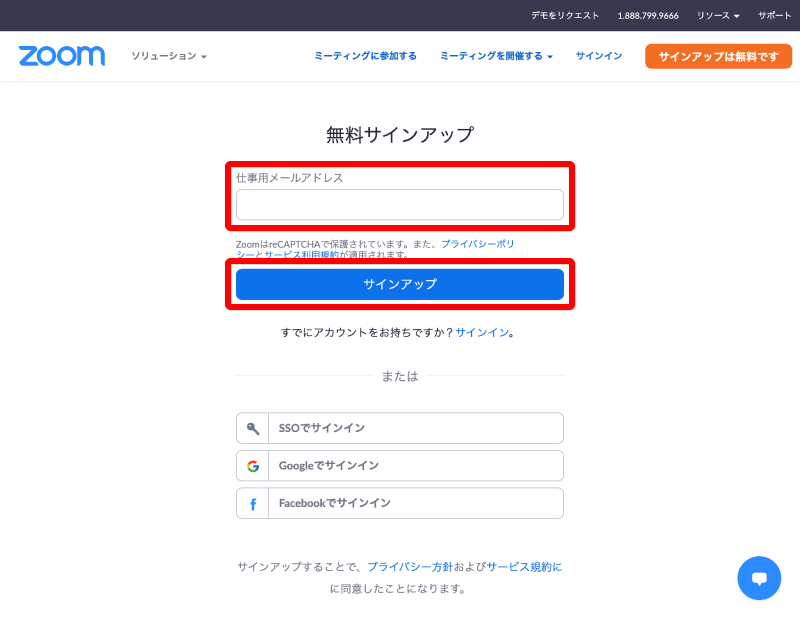
メールアドレスを入力。
「仕事用」となっていますが、個人での使用であれば、個人のメールアドレスで問題ありません。
サインアップをクリック。
メールを確認
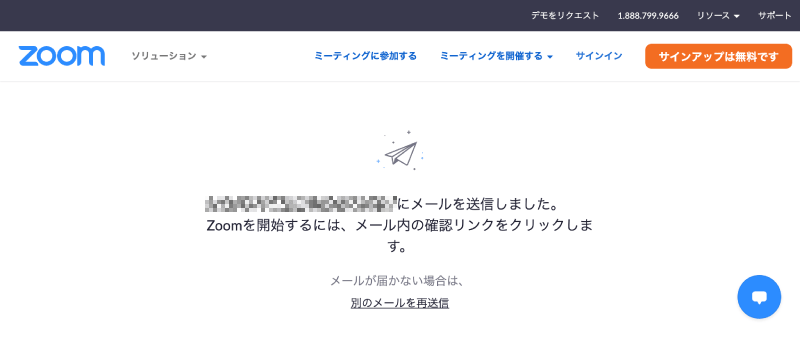
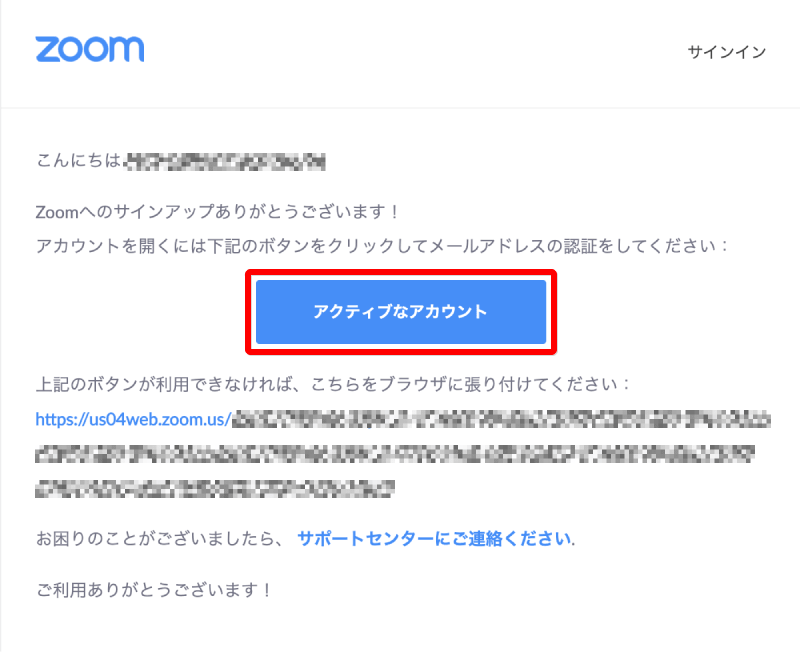
入力したメールアドレスにメールが届きます。
アクティブなアカウントをクリック。
教育機関用か確認
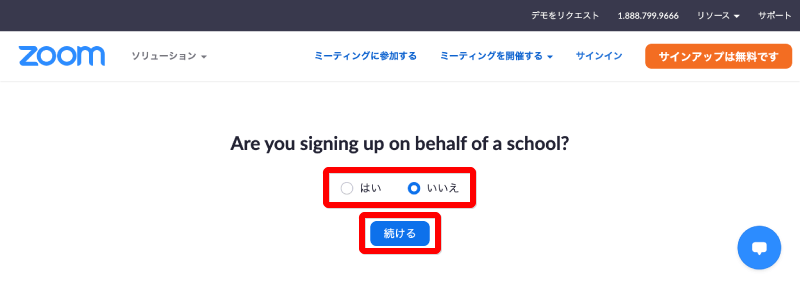
「Are you signing up on behalf of a school?」を直訳すれば
「学校に代わって登録していますか?」です。
教育機関ようでなく、個人用であればいいえを選択します。
続けるをクリック。
名前とパスワードを入力
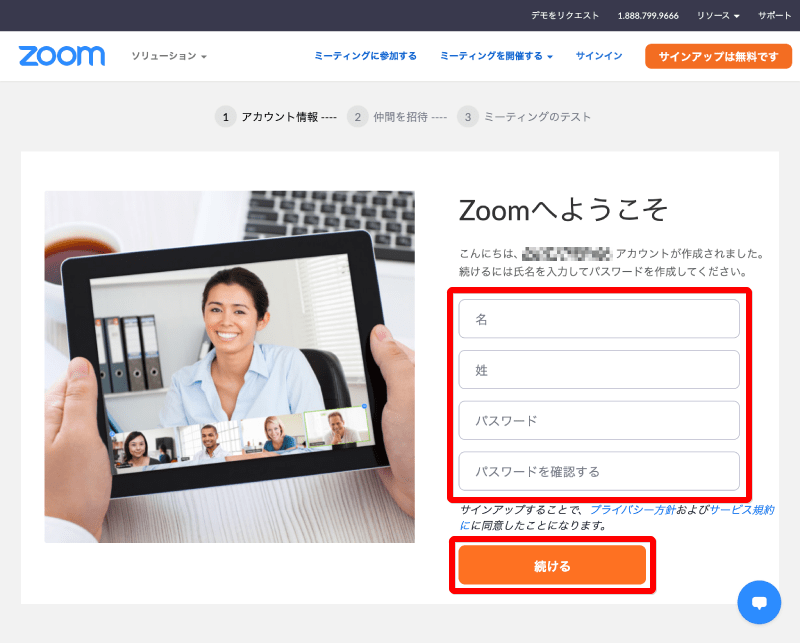
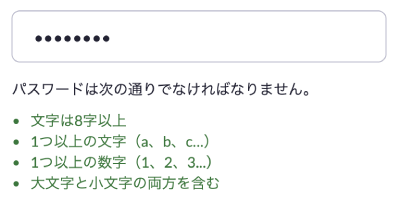
パスワードは
・文字は8文字以上
・1つ以上の文字(a、b、c…)
・1つ以上の数字(1、2、3…)
・大文字と小文字の両方を含む
でなければなりません。
名を入力、姓を入力、パスワードを入力、確認のためパスワードをもう一度入力。
続けるをクリック。
仲間を招待
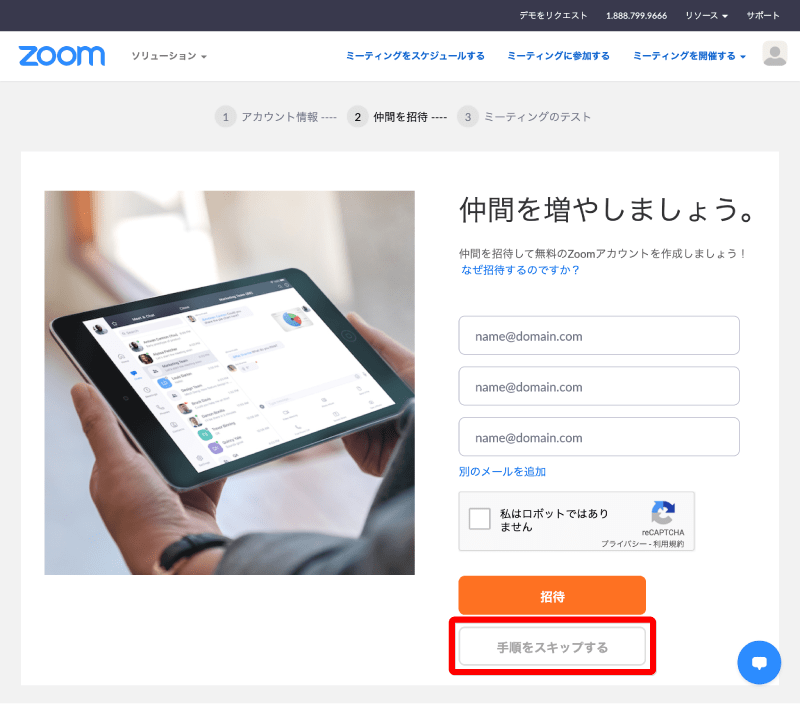
仲間を招待する必要がなければ、手順をスキップするをクリック。
Zoomのアカウント登録完了
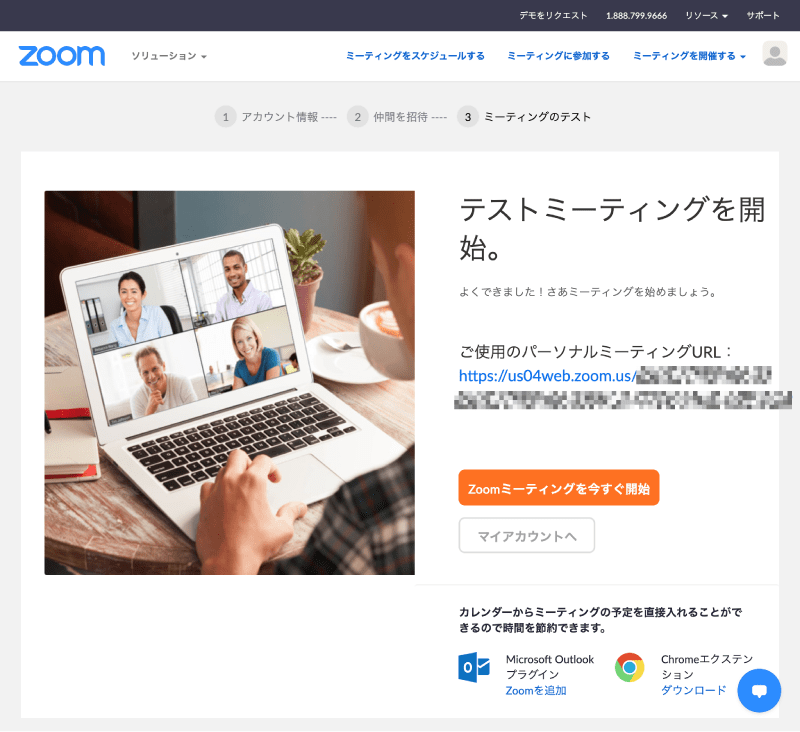
Zoomのアカウントが新規登録できました。
以上
2020年5月版 Zoomの新規アカウント登録直後の設定内容はこちら
【前置なし】Zoomの新規アカウント登録直後の設定内容【2020年5月版】
広告